SAT Kurier logowanie
X
anita[malpa]satkurier.pl
Play Box TV - test dekodera
dodano: 2023-09-29 11:39
autor: Anita Kaźmierska | źródło: SAT Kurier 5-7/2023
autor: Anita Kaźmierska | źródło: SAT Kurier 5-7/2023
 Dokładnie cztery lata temu opisywaliśmy na łamach SAT Kuriera dekoder Play Now TV Box, a właściwie jego pierwszą wersję opartą o układ Broadcom. W międzyczasie operator wprowadził dwie kolejne wersje, tym razem modele Amlogic, z coraz to mocniejszymi procesorami. W maju bieżącego roku doczekaliśmy się czwartego dekodera Play – Play Box TV, którego premierze towarzyszyło wprowadzenie Telewizji Nowej Generacji (nie mylić z nieistniejącą już telewizją nowej generacji n, która w wyniku połączenia z Cyfrą+ zapoczątkowała nc+, dziś pod nazwą Canal+).
Dokładnie cztery lata temu opisywaliśmy na łamach SAT Kuriera dekoder Play Now TV Box, a właściwie jego pierwszą wersję opartą o układ Broadcom. W międzyczasie operator wprowadził dwie kolejne wersje, tym razem modele Amlogic, z coraz to mocniejszymi procesorami. W maju bieżącego roku doczekaliśmy się czwartego dekodera Play – Play Box TV, którego premierze towarzyszyło wprowadzenie Telewizji Nowej Generacji (nie mylić z nieistniejącą już telewizją nowej generacji n, która w wyniku połączenia z Cyfrą+ zapoczątkowała nc+, dziś pod nazwą Canal+).
satkurier.pl

Prosimy o wyłączenie blokowania reklam i odświeżenie strony.
Konfiguracja
Jeśli chodzi o konfigurację urządzenia, wszystkie niezbędne ustawienia można znaleźć w dwóch zakładkach: Ustawienia telewizji Play i Ustawienia systemowe.
Aby do nich przejść, należy udać się za pomocą przycisków nawigacji na pilocie w prawy góry róg ekranu głównego. Tuż obok aktualnej godziny wyświetlane są ikony z logo Play i kołem zębatym.
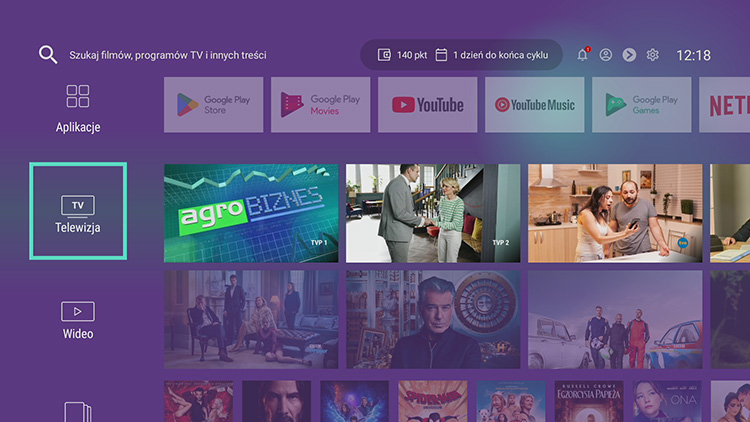
Można tam przeprowadzić rozbudowaną Diagnostykę urządzenia i usługi, w razie występowanie jakichś problemów, czy wyświetlić podstawowe informacje, takie jakie numer seryjny, login ID, abo ID, wersję systemu, wersję aplikacji, adres IP, liczbę kanałów DVB i inne.
W Ustawieniach telewizji Play kryje się też Skanowanie DVB, czyli miejsce, gdzie można wyszukać kanały telewizyjne nadawane drogą naziemną (DVB-T/T2) lub kablową (DVB-C). Proces skanowania może potrwać kilka minut, a następnie wyszukane kanały zostaną dodane na koniec listy kanałów, od pozycji 821. Dekoder nie obsługuje standardu telewizji hybrydowej HbbTV.
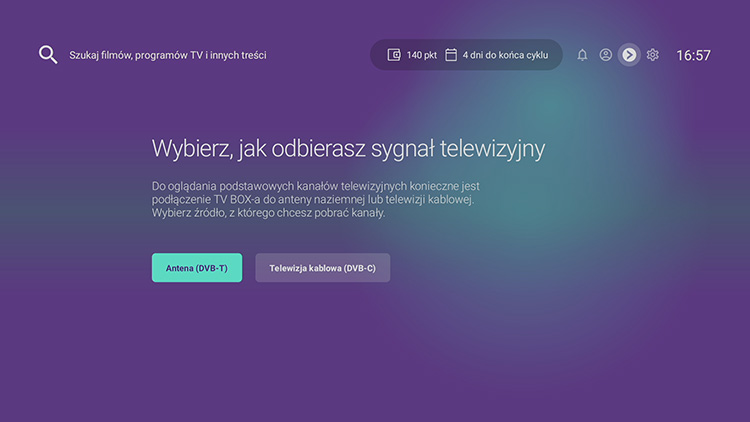
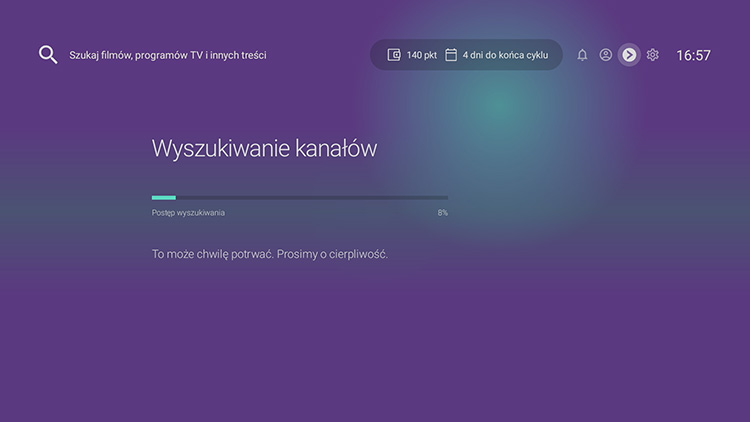
W Ustawieniach systemowych znajdują się typowe ustawienia Android TV podzielone na 6 kategorii: Sieć i internet, Konta i logowanie, Aplikacje, Ustawienia urządzenia, Ustawienia zaawansowane oraz Piloty i akcesoria.
Sieć i internet to miejsce, gdzie można skonfigurować połączenie internetowe: albo przewodowe, albo bezprzewodowe (Wi-Fi). Są tu też ustawienia serwera proxy (brak, ręcznie) i ustawienia IP (DHCP, statyczny).
W Kontach i logowaniu można dokonać synchronizacji wybranych aplikacji, dodać nowe konto Google lub usunąć konto Google z urządzenia.
Aplikacje pozwalają m.in. na sprawdzenie i nadanie uprawnień dla poszczególnych aplikacji oraz zezwolenie na nieznane źródła, czyli instalowanie aplikacji ze źródeł innych niż sklep Google Play. Przydatną opcją w razie występowania problemów z poszczególnymi aplikacjami może okazać się możliwość wyczyszczenia danych i pamięci podręcznej dla każdej z nich osobno. Niektórych aplikacji nie da się odinstalować – są one wgrane domyślnie – można jedynie odinstalować ich aktualizacje.
W Ustawieniach urządzenia jest cały szereg różnorodnych opcji. Można tu np. sprawdzić informacje o urządzeniu (oficjalnie to Play TV Box 4A) i oprogramowaniu (testy prowadziliśmy na wersji 11.1.50), sprawdzić dostępność aktualizacji systemu, zresetować boxa do ustawień fabrycznych, ustawić datę i godzinę, język menu, klawiaturę, stan pamięci flash, skonfigurować Asystenta Google, Chromecasta, wygaszacz ekranu, ustawić opcje oszczędzania energii, pobierania lokalizacji, ułatwień dostępu, a nawet uruchomić ponownie urządzenie.
Ustawienia zaawansowane zawierają opcje konfiguracji wyświetlacza, dźwięku, opcji szybki start, sterowania TV i sterowania LED (np. zmiana jasności). W podkategorii Wyświetlacz można włączyć lub wyłączyć automatyczne dobieranie najlepszej rozdzielczości, zmienić tryb wyświetlania (do wyboru różne rozdzielczości i częstotliwości), włączyć lub wyłączyć głębię kolorów, wybrać, który standard HDR ma być priorytetowy (Dolby Vision czy HDR10), a także zdecydować, czy tryb HDR ma być włączony zawsze, czy też w sposób adaptacyjny. Skalowanie pozwala na powiększenie lub pomniejszenie ekranu w razie potrzeby. W Ustawieniach sterowania HDMI-CEC znajduje się kilka opcji związanych z kontrolowaniem TV poprzez HDMI.
Dźwięk gromadzi: dźwięki systemowe (włącz, wyłącz), format dźwięku (PCM, auto, manual) i zaawansowane ustawienia dźwięku, w tym wyjście cyfrowe S/PDIF (włącz, wyłącz), ulepszanie dialogów (wyłącz, niski, średni, wysoki), wybierz formaty (automatycznie, brak – nigdy nie używaj dźwięku przestrzennego).
Pilot odpowiada za ustawienie sterowania telewizorem, możliwość dodania akcesoriów oraz konfigurację pilota.
Jak wymieniać punkty?
Jak już wspomnieliśmy, w ramach Telewizji Nowej Generacji klientom co miesiąc przyznawana jest pula punktów (25 lub 40 pkt w zależności od posiadanej umowy), które mogą oni dowolnie wymieniać na serwisy streamingowe, pakiety premium oraz pakiety dodatkowych kanałów. Co istotne niewykorzystane punkty nie przechodzą na kolejny cykl rozliczeniowy.
Punkty można też dokupować – wystarczy wejść do panelu zarządzania punktami na dekoderze Play i wybrać odnawiany co miesiąc pakiet 10, 20 lub 40 punktów w cenach odpowiednio 20, 25 i 40 zł. Otrzymuje się pełną pulę punktów, a opłata zostaje naliczona proporcjonalnie w zależności od liczby dni, które pozostaną do końca cyklu. Pakiet ten można w dowolnym momencie wyłączyć.
Punkty można wykorzystać na dostęp do: Netflix (25, 35 lub 45 pkt w zależności od planu), HBO Max (25 pkt), Polsat Sport Premium (15 pkt), Canal+ online (35 pkt), Viaplay (15, 30 lub 45 pkt w zależności od planu), Eleven Sports (10 pkt), Cinemax (5 pkt) lub na pakiety kanałów tematycznych: Kids (5 pkt), Sport (10 pkt), Filmy i seriale (10 pkt), Info (5 pkt), Dokumenty (5 pkt), Lifestyle (5 pkt), Polsat (10 pkt). Stan na wrzesień 2023 r.
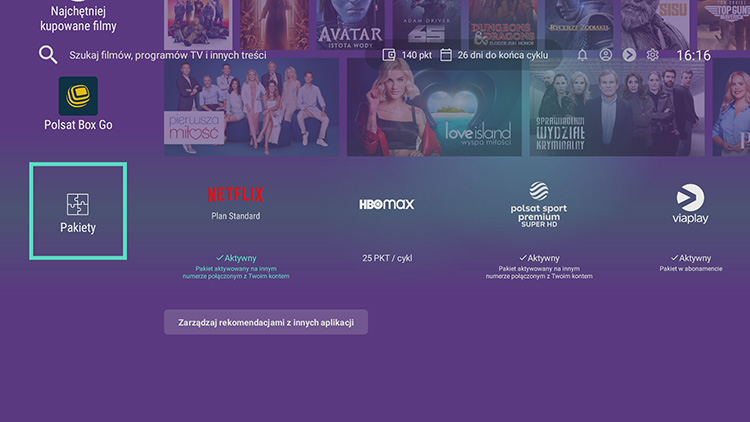
Operator zastrzega, że Canal+ online i Polsat Sport Premium są dostępne promocyjnie (ich wycofanie nie będzie zmianą umowy), a Polsat Sport Premium jest dostępny do czerwca 2024 r. Do kont Netflix rozliczanych przez Play nie można dodawać dodatkowych użytkowników.
Serwisy wideo i pakiety są aktywne, dopóki się ich nie wyłączy, to znaczy, że w każdym miesięcznym cyklu rozliczeniowym pobierana będzie z puli odpowiednia liczba punktów za dany serwis. Nie trzeba zatem pamiętać o regularnym aktywowaniu usług.
Liczba punktów oraz liczba dni do końca cyklu rozliczeniowego wyświetlana jest w górnej części ekranu głównego. Po wejściu w ten element można sprawdzić bilans punktów i aktywne pakiety lub przejrzeć historię zmian.
Włączać lub wyłączać pakiety i usługi można przechodząc do Pakietów znajdujących się w dolnej części ekranu głównego. Inna metoda to przejście do Punkty > Aktywne pakiety > Wybierz więcej. Włączenie pakietu wymaga potwierdzenia – na numer telefon powiązany z usługą wysłana zostanie wiadomość. Należy postępować zgodnie ze wskazówkami.
Po wyłączeniu jednego z aktywnych pakietów punkty wrócą do puli dopiero z początkiem nowego cyklu rozliczeniowego. Pakiety można wyłączyć w dowolnej chwili, bo i tak będzie je można oglądać do końca cyklu rozliczeniowego.
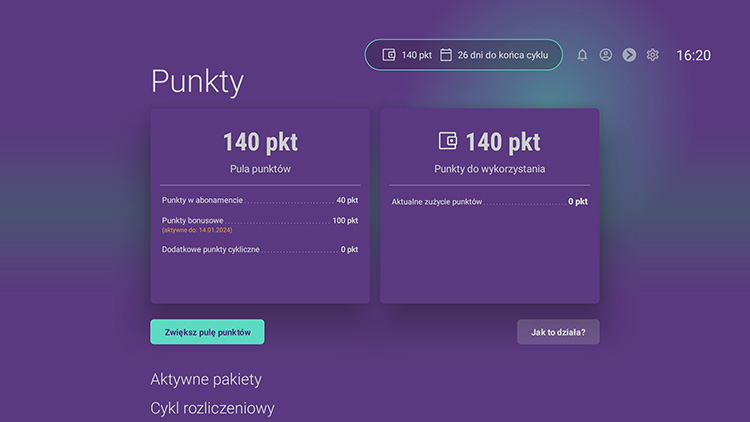
Użytkowanie
Podstawowym miejscem, skąd można przejść do ustawień, aplikacji, telewizji i VOD jest ekran główny (można go wyświetlić naciskając na pilocie przycisk z ikoną domku). W jego lewym górnym rogu znajduje się wyszukiwarka filmów, programów i innych treści. Frazę można wpisać za pomocą pilota i klawiatury ekranowej albo skorzystać z Asystenta Google (tzw. wyszukiwane głosowe). Oczywiście znacznie szybciej można uruchomić wyszukiwanie głosowe naciskając na pilocie przycisk z ikoną mikrofonu.
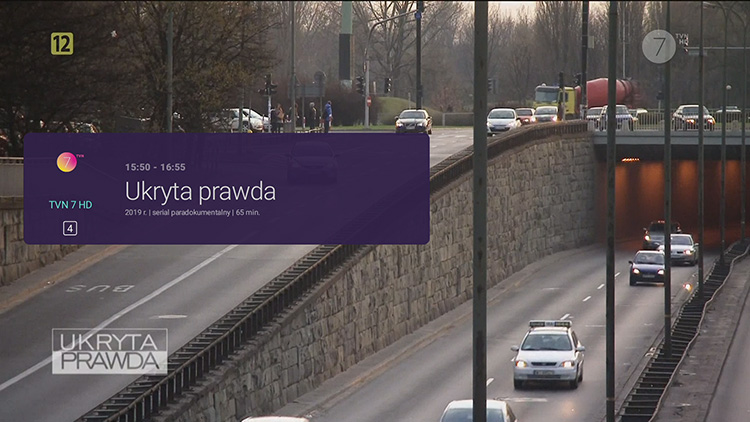
W prawej górnej części ekranu głównego są kolejno: Punkty/cykl rozliczeniowy, Powiadomienia, Konto, Ustawienia telewizji Play, Ustawienia systemowe i aktualna godzina. Wszystkie te elementy zostały już omówione.
Poniżej wyświetlane są kafelki z podziałem na: Aplikacje, Moje (ten element pojawia się, kiedy mamy coś nagrane w chmurze), Telewizję, Wideo, Wypożyczalnię, rekomendacje z takich aplikacji, jak HBO Max, Netflix, YouTube, Prime Video i innych, oraz Pakiety.
Materiał chroniony prawem
autorskim - wszelkie prawa zastrzeżone. Dalsze rozpowszechnianie artykułu tylko za zgodą wydawcy.
- Ferguson Ariva 9000 4K CI+ - test odbiornika
- Opticum HbbTV T-Box - test odbiornika
- Homatics Box R 4K Plus - odtwarzacz multimedialny 4K
- Test dekodera 4K DualBox+
- TV naziemna Polsat Box - test dekodera NL-5101RT
Informacje
reklama
reklama



SAT Kurier 4/2024
Publikuj własne artykuły

Polskie kanały TV za darmo z satelity

Wykaz kanałów FTA na satelitach Astra 19,2°E

Wykaz kanałów FTA na satelitach Hot Bird 13°E

Wykaz kanałów na satelitach Astra 19,2°E

Wykaz kanałów na satelitach Hot Bird 13°E

Kanały ze sportem na żywo - FTA i polskie

Polsat Box vs Canal+

Lista kanałów Polsat Box
reklama
reklama
reklama
HOLLEX.PL - Twój sklep internetowy
Miernik Signal ST-5155 DVB-T/T2/C DVB-S/S2 z podglądem
Miernik Signal ST-5155 do pomiarów zarówno cyfrowych sygnałów satelitarnych DVB-S/S2,...
699 zł Więcej...Mini PC Homatics Dongle G Google TV
Homatics Dongle G to odtwarzacz multimedialny 4K o kompaktowej konstrukcji...
269 zł Więcej...Mini PC Homatics BOX R 4K + Tuner DVB-T2 na USB
Homatics BOX R z adapterem DVB-T2 na USB-C to dobry...
409 zł Więcej...

![Kilka kanałów TVP do odstrzału? [akt.]](/uploads/113245.jpg)











